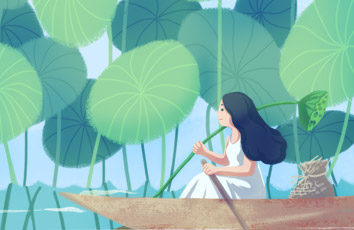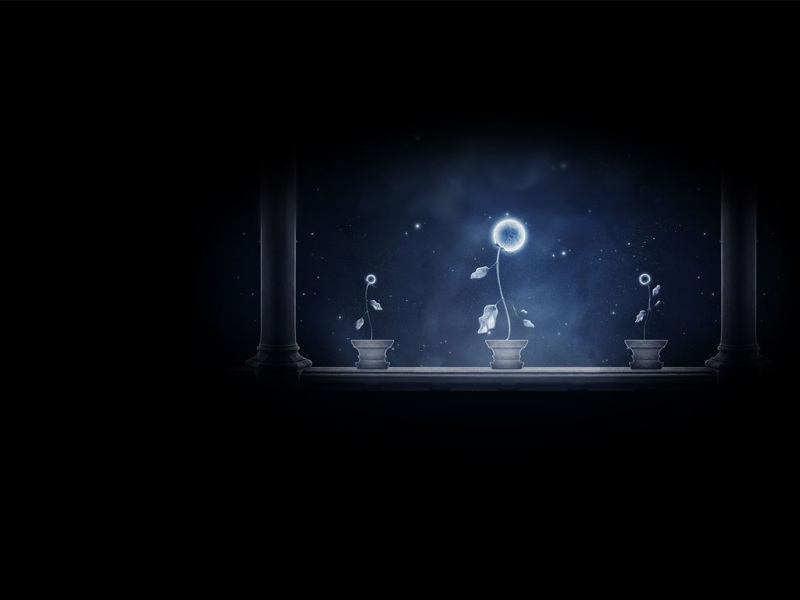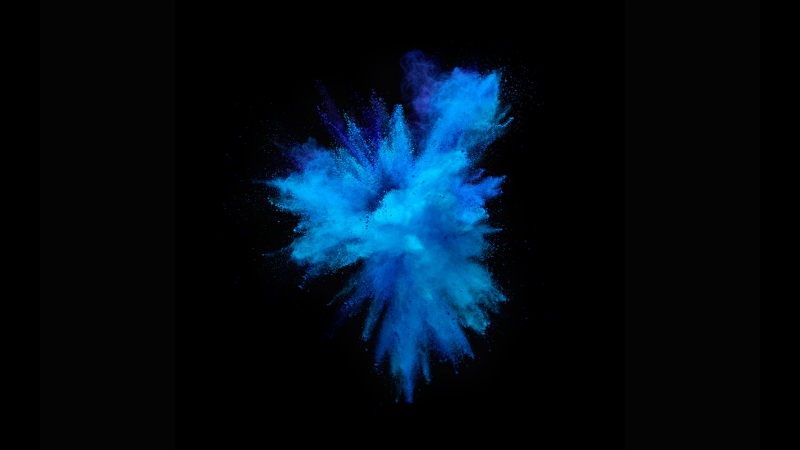快捷键总览
目前个人觉得常用的快捷键如下, 加粗的是使用的频率最多的
接下来使用图片来大致展示一下效果
1.ctrl + / 单行注释
2.shift + alt + A 块注释,和行注释不同
下面的效果使用ctrl + / 和 shift +alt + A 都可以实现
但是下面的只有shift + alt + A 会发生
3.alt + B 使用浏览器运行当前文件
前提:安装了open in browser
4.! + tab 或者 html:5 + tab: 创建html骨架
5.shift + 方向箭头 : 选择代码段
如果加上ctrl 即c trl + shift + 左右箭头, 可以按单词选择
6.shift + alt + 上下箭头 :快速复制代码
shift + alt + 上箭头,光标留在原地
shift + alt +下箭头,光标去往下一行
7. ctrl + alt + 上下箭头 / 鼠标中键上下拖动 : 添加新光标
8.ctrl + shift + L : 选择整个文档中光标所在的这个单词
9.ctrl + shift + k : 删除一整行,光标移动到下一行的相同位置
因为删掉第18行第19行会自动补上来,所以根据光标好像没动一样
它和ctrl + x 的区别是剪切删除后光标的位置不同
10.ctrl + shift + [ : 折叠当前光标所在层
11.ctrl + shift + ] : 展开当前光标所在层
12.ctrl + x : 剪切一整行,光标移动到下一行的开始位置
13.ctrl + k + 0: 折叠所有标签的子标签
14.ctrl + k +j :展示所有标签的子标签
15.alt + 上下箭头 : 上下移动光标所在行, 或者所选中的代码块 , 若移动会导致层切换, 则会自动变换层
16.alt + 鼠标单击: 在鼠标单击的任意位置添加一个新光标
17.鼠标中键斜向拖动: 选择拖动起点到终点构成的矩形中的所有代码
18.F2:更改光标所在标识符, 作用于整个文档
通过下面四张图片就可以看出F2和 8.ctrl + shift + L 的不同了, F2不能对普通单词进行修改
F2只能作用于标识符, 标识符为标签名时, 只会重命名光标所在单个标签
若为变量名等,则可以作用于整个文档
19.ctrl + ] 右缩进光标所在行
20.ctrl + [左缩进光标所在行
21.ctrl + enter 在下一行创造一个空行
22.ctrl + shift + enter 在上一行创造一个空行
23.ctrl + F 寻找
24.ctrl + H 查找替换
备注
这里的快捷键大都是我从VS code 里面的编辑器操场里面看到并且觉得好用的, 如果你也知道一些好用的快捷键, 不妨也分享出来, 如果好用的话我也会加进去的